本页介绍如何在 Google Chat 应用。从基于文本的消息到基于卡片的图形用户 聊天应用支持在某些 方法:
- 向用户介绍您的 Chat 应用
- 回复 Chat 互动
- 卡片消息
- 对话框
- 斜杠命令
- 预览链接
- 在消息中用“@”提及用户
向用户介绍您的 Chat 应用
使用 欢迎辞,其中详细说明了您的 Chat 应用的用途; 以及人们如何最有效地利用生成式 AI。
有效的新用户引导消息的结构如下:
- 打个招呼。为用户设置合适的语气和语气。
- 简要说明 Chat 应用的用途。 向他人介绍您的 Chat 应用 能用一两句话帮助他们实现目标。
- 告诉用户如何开始使用。告诉人们如何使用您的 Chat 应用。如果您的 Chat 应用 需要配置或授权,则非常适合在此提示 以完成设置流程。例如,建议一个或两个 常用的斜杠命令
- 说明如何获取帮助和提供反馈。留言结束语 告诉人们如何获得帮助或提供反馈。
以下 Chat 应用的新手入门消息已准备好 用户取得理想成效:

接收和回复 Chat 互动
Chat 应用可以执行以下操作: 接收和响应用户互动, 也称为 Chat 应用互动 事件。本页中所述的互动都是 Chat 但也可以包含其他互动,例如添加或移除 Chat 应用添加到聊天室。
发送卡片消息
卡片消息 是可同时包含互动和静态元素的界面元素 聊天应用可发送的文本、图片和按钮等微件 供用户和聊天室使用如果您的聊天应用需要收集 提供详细信息或引导用户 下一步,发送卡片消息。
使用卡片构建器设计和预览聊天应用的 JSON 卡片消息:
打开卡片制作工具以下是来自 Chat 应用的卡片消息:
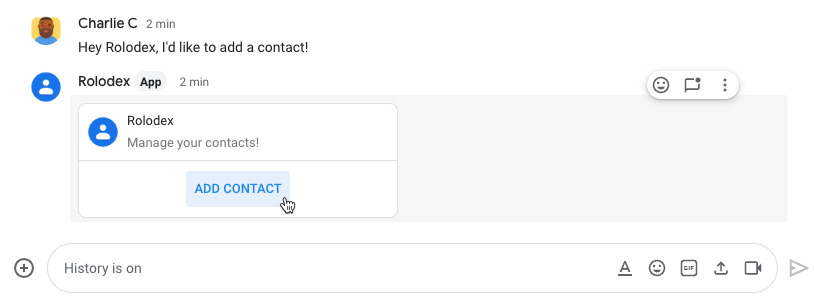
在消息中打开对话框
对话框是基于卡片的窗口式界面 可以打开并与您的 Chat 应用互动。在对话框中 您可以按顺序将多条卡片消息串联在一起 完成多个步骤的过程,例如填写 表单数据。
在以下示例中,Chat 应用启动了一个对话框
收集发出 /createContact 正斜线的用户的详细联系信息
命令:
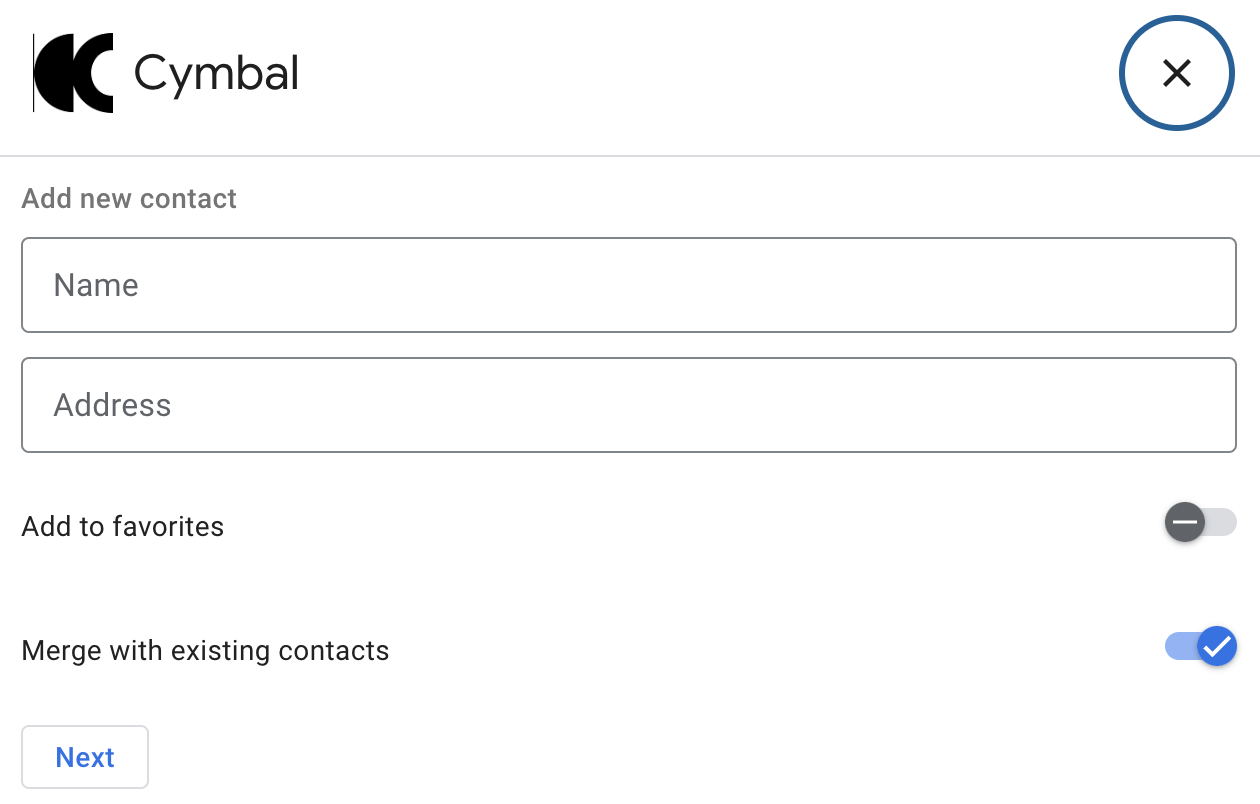
设置斜杠命令
斜杠命令
可让您注册并公布特定命令
输入以
替换为正斜杠 (/),例如 /help。
下面列出了适用于 Cymbal 的斜杠命令 Chat 应用:
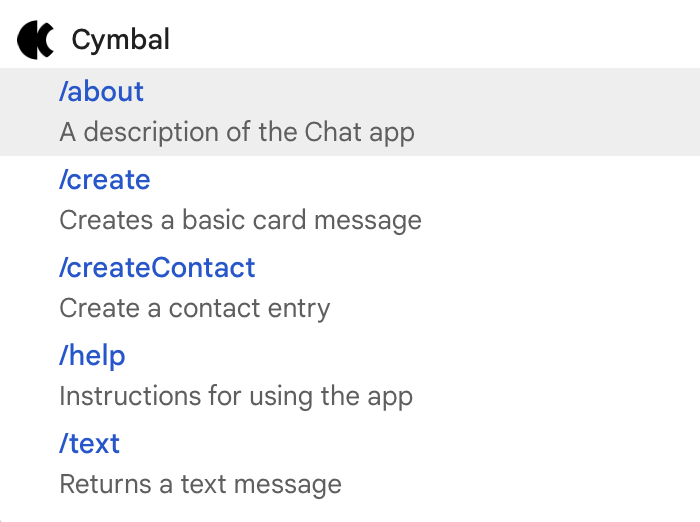
预览链接
在您之后 配置链接预览 每当有人分享匹配的结果时 链接,用户可以通过在消息中附加卡片来预览链接。
以下 Chat 应用可帮助客服人员 通过将支持请求附加到 Chat 聊天室中共享的支持请求,您可以预览 卡片上显示了支持请求的相关信息
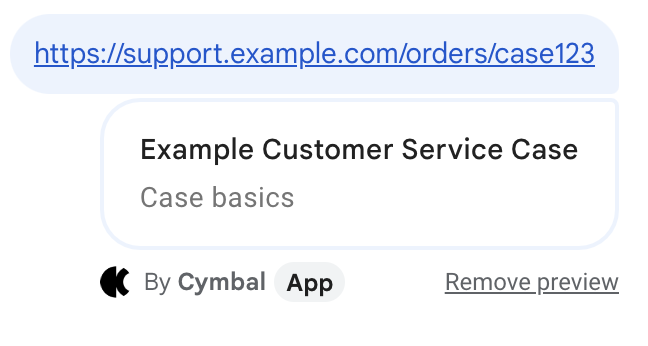
在消息中用“@”提及用户
Chat 应用可以执行以下操作: 用“@”提及特定用户或所有用户 来通知他们这一消息 在提及单个用户之前,尤其是在 提及聊天室中的所有用户,那么您应该考虑该聊天室是否确实 必要,而正确的做法是不要用“@”提及他人。
提及单个用户会导致相应用户收到通知并受到干扰 无论他们在做什么在聊天室中提及所有用户会发送 通知给聊天室中的所有人过于频繁地提及他人,他们有可能 对 Chat 应用感到不满,然后开始查看该应用 垃圾内容。
可以出于非常重要或具有时效性的原因提及用户。对于 例如,以下 Chat 应用会用“@”提及聊天室已满 ,以通知他们代码冻结即将到来,并 让他们有机会在截止日期之前多一点时间:

另一方面,以下 Chat 应用提到了 直接向客户表示感谢;虽然这很礼貌,但并不值得通知:

